Final Cut Proユーザガイド
- ようこそ
-
- Final Cut Pro 10.6の新機能
- Final Cut Pro 10.5.3の新機能
- Final Cut Pro 10.5の新機能
- Final Cut Pro 10.4.9の新機能
- Final Cut Pro 10.4.7の新機能
- Final Cut Pro 10.4.6の新機能
- Final Cut Pro 10.4.4の新機能
- Final Cut Pro 10.4.1の新機能
- Final Cut Pro 10.4の新機能
- Final Cut Pro 10.3の新機能
- Final Cut Pro 10.2の新機能
- Final Cut Pro 10.1.2の新機能
- Final Cut Pro 10.1の新機能
- Final Cut Pro 10.0.6の新機能
- Final Cut Pro 10.0.3の新機能
- Final Cut Pro 10.0.1の新機能
-
-
- 用語集
- 著作権

MotionでFinal Cut Proのトランジションを変更する
Final Cut Proのトランジションの多くは、Final Cut Proと連携するAppleアプリケーションMotionで作成されています。これらのトランジションをMotionで開いて変更を加え、新しいトランジションとして保存して「トランジション」ブラウザから利用できます。
重要:Motionでトランジションを変更するには、コンピュータに「Motion 5」がインストールされている必要があります。
Final Cut Proタイムラインの右上隅にある「トランジション」ボタンをクリックします。
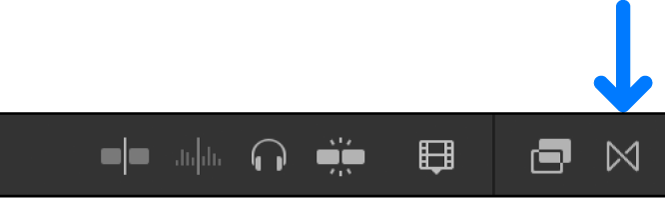
「トランジション」ブラウザで、Controlキーを押したまま、変更したいトランジションをクリックし、「コピーをMotionで開く」を選択します。
Motionが開き、トランジションのプロジェクトが表示されます。
トランジションのプロジェクトを変更します。
「Motionユーザガイド」を参照してください。
「ファイル」>「別名で保存」と選択し(またはShift+Command+Sキーを押し)、新しいトランジション(Motionではテンプレートと呼ばれます)の名前を入力します。カテゴリを選択するか新しいカテゴリを作成し、必要に応じてテーマを選択して、「公開」をクリックします。
「ファイル」>「保存」と選択すると、元の名前の末尾に「コピー」が付いた名前でトランジションが保存されます。
注記:Final Cut Proで使用するエフェクト、トランジション、タイトル、ジェネレータをMotionで作成またはカスタマイズした場合、ライブラリ間やストレージデバイス間でコピーまたは移動操作を行うときは、先にMotionコンテンツの保存場所を「ライブラリ」に設定してください。そうしないとMotionコンテンツが操作に含まれません。詳しくは、MotionコンテンツをFinal Cut Proで管理するを参照してください。他社製の(FxPlug)コンテンツはFinal Cut Proのライブラリ内では管理されないため、上記にかかわらず手動で追跡および移動する必要があります。
次のガイドをダウンロードしてください: Apple Books